Cómo activar el modo solo HTTPS en Firefox

Mozilla Firefox es uno de los navegadores más utilizados por los usuarios hoy en día. Como sabemos tanto la seguridad como la privacidad son dos factores muy importantes y que en ocasiones pueden estar comprometidos. En este artículo vamos a explicar cómo activar el modo siempre HTTPS en Firefox. Es una nueva funcionalidad que ha agregado este popular navegador con la intención de mejorar la privacidad y la seguridad a la hora de navegar por la red.
Firefox cuenta con la función para usar siempre HTTPS
Estamos ante un navegador que constantemente busca mejorar la seguridad y privacidad de los usuarios. Cuenta con una serie de herramientas y funciones que nos permiten navegar de forma más segura y sin comprometer nuestra información personal. Es una realidad que a la hora de entrar en sitios web podemos comprometer nuestros datos si accedemos a sitios inseguros, que han sido modificados maliciosamente para robar información.
Cuando navegamos por Internet podemos hacerlo a través de páginas HTTP o HTTPS. Como sabemos las segundas son las que están cifradas, las que permiten que nuestra información no quede expuesta en la red y pueda ser interceptada. Por ejemplo si vamos a iniciar sesión en una plataforma o vamos a enviar datos sensibles, es vital que siempre nos aseguremos de estar navegando por sitios HTTPS. Especialmente esto es importante si vamos a utilizar redes Wi-Fi públicas.
Es cierto que la mayoría de páginas hoy en día son HTTPS y podemos decir por tanto que son seguras. Sin embargo quedan muchas aún en la red que no están cifradas. Puede que sin darnos cuenta entremos en una a través de enlaces de terceros, que un atacante incluso haya modificado de forma maliciosa una web. Por ello es esencial que tengamos presente la importancia de navegar por sitios seguros.
Ahora Mozilla Firefox va a hacer esta tarea más sencilla. Permite configurar el navegador para que solamente funcione a través de páginas HTTPS. Es algo opcional, pero muy interesante para aquellos que busquen mejorar la seguridad lo máximo posible. Vamos a ver cómo hacerlo.
Cómo activar la función siempre HTTPS en Firefox
Activar la función para que el navegador Firefox cargue solo webs HTTPS es muy sencillo. Esto está presente desde la versión Mozilla Firefox 80.
El objetivo de esta función es cargar todos los sitios en HTTPS. Es decir, si una página web está disponible en HTTP y HTTPS, forzosamente la cargará en esta segunda opción. Así nos aseguramos de navegar de forma segura.
Hay que tener en cuenta que en caso de que una página no tenga HTTPS daría error. Si tenemos activada esta función no permitiría navegar por una web que no tenga este cifrado.
Lo primero que hay que hacer es entrar en el navegador y acceder a about:preferences#privacy. Una vez aquí veremos en la parte de abajo la característica HTTPS-Only Mode. De forma predeterminada vendrá como no configurado. Para activarlo simplemente tenemos que marcar alguna de las dos casillas opcionales.
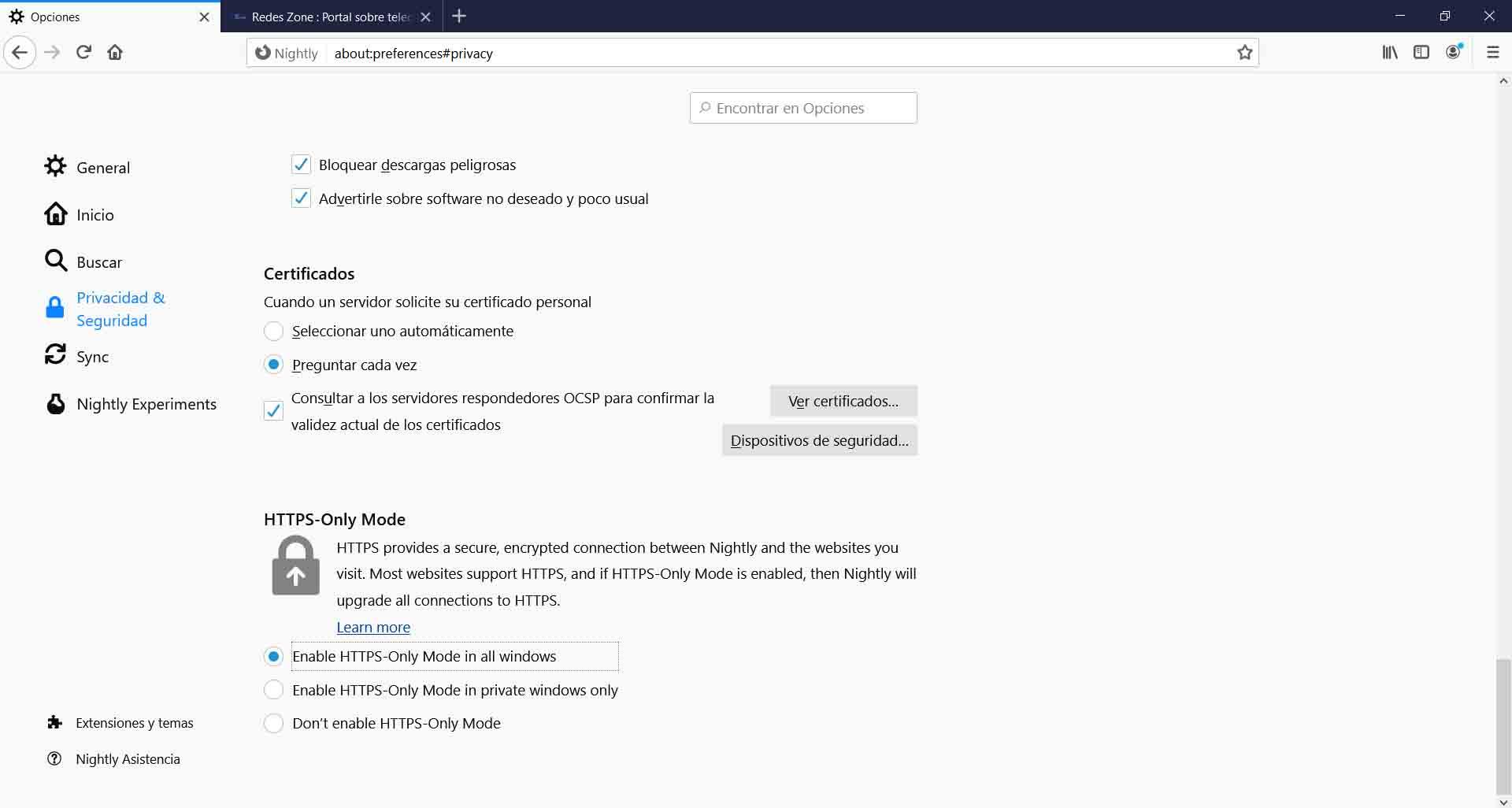
Una de estas casillas activa HTTPS-Only Mode solo en ventanas privadas de Windows, mientras que la otra lo activa en todas las ventanas del navegador. Solo tenemos que marcar la opción que nos interese y reiniciar el navegador.
En definitiva, como vemos es muy sencillo configurar la función de Mozilla Firefox para que solo navegue a través de páginas HTTPS. Es algo que va a mejorar nuestra seguridad y privacidad y podrá evitar que entremos en sitios que puedan ser una amenaza. Hoy en día la mayoría ya cuenta con cifrado, pero sigue habiendo muchos sitios web que podrían ser un peligro para nuestra seguridad.
Ya sabemos que tanto la seguridad como la privacidad son factores muy importantes y valorados por los usuarios. Para protegernos, especialmente a la hora de navegar por Internet, podemos hacer uso de diferentes herramientas que formen parte de nuestro día a día. El objetivo es evitar la entrada de intrusos que puedan dañar nuestros sistemas y comprometer el buen funcionamiento.
El artículo Cómo activar el modo solo HTTPS en Firefox se publicó en RedesZone.
Powered by WPeMatico



